你硬盘上是否存在未分配的空间?这种空间通常被标记为“空闲空间”,并且你不能在其中存储文件或程序。假设D盘的空间不足,并且你希望充分利用硬盘的全部容量,那么未分配的空间将变得非常有用。为了扩展D盘的容量并使用这些空间,你可以将未分配的空间合并到D卷中。那么怎么把未分配的磁盘合并到D盘?
虽然你无法在“此电脑”中直接观察到未分配的空间,但是你可以在Windows磁盘管理中找到它。如果你希望将这些空间添加到D分区或是Windows系统上的其他分区,我们有三种可行的方法。这些方法同样适用于在其他位置添加未分配的空间。
怎么把未分配的磁盘合并到D盘?其实将未分配的空间添加到分区有多种方法,尤其是在想要在Windows上合并分区时,互联网上提供了众多工具供你选择。为了简化操作,我们整理了3种方法,这些解决方案不仅适用于初学者,也适用于专业人士。
方法一:傲梅分区助手
使用傲梅分区助手把未分配的磁盘合并到D盘适合那些对磁盘管理和Diskpart命令不太熟悉的用户。这款软件提供了轻松完善地管理硬盘驱动器存储空间的功能:
- 创建、格式化、删除、移动和调整分区大小。
- 在MBR硬盘驱动器和GPT之间转换而不会丢失数据。
- 克隆分区和硬盘,还可以将操作系统迁移到其它硬盘。
- 清理垃圾文件并迁移应用程序。
只需三个简单步骤,你就可以使用傲梅分区助手解决怎么把未分配的磁盘合并到D盘的问题。
1. 下载安装启动傲梅分区助手,选择要调整的D盘。在软件界面右侧的功能列表中,点击“调整/移动分区”。
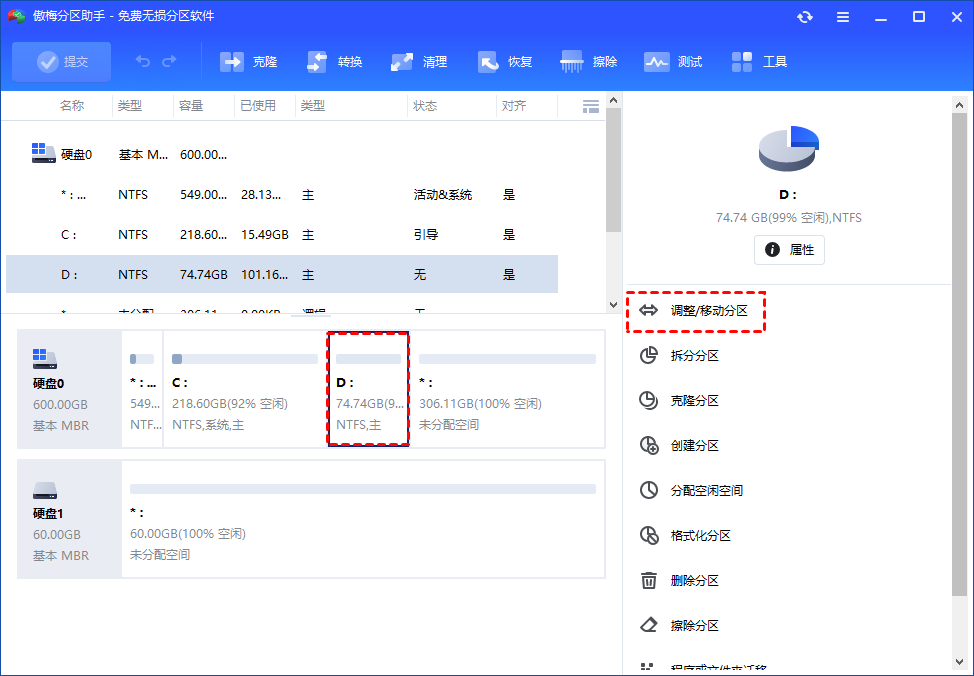
2. 在弹出的窗口中,你可以通过拖动分区左右两侧的黑色小圆点设置分区大小,调整完成后,点击“确定”按钮。
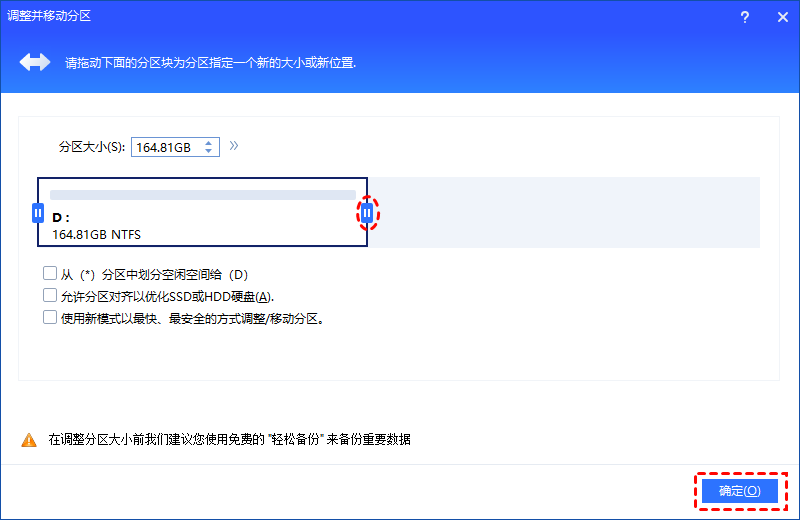
3. 单击左上角“提交”按钮以预览即将进行的任务,确认无误后单击“执行”即可。
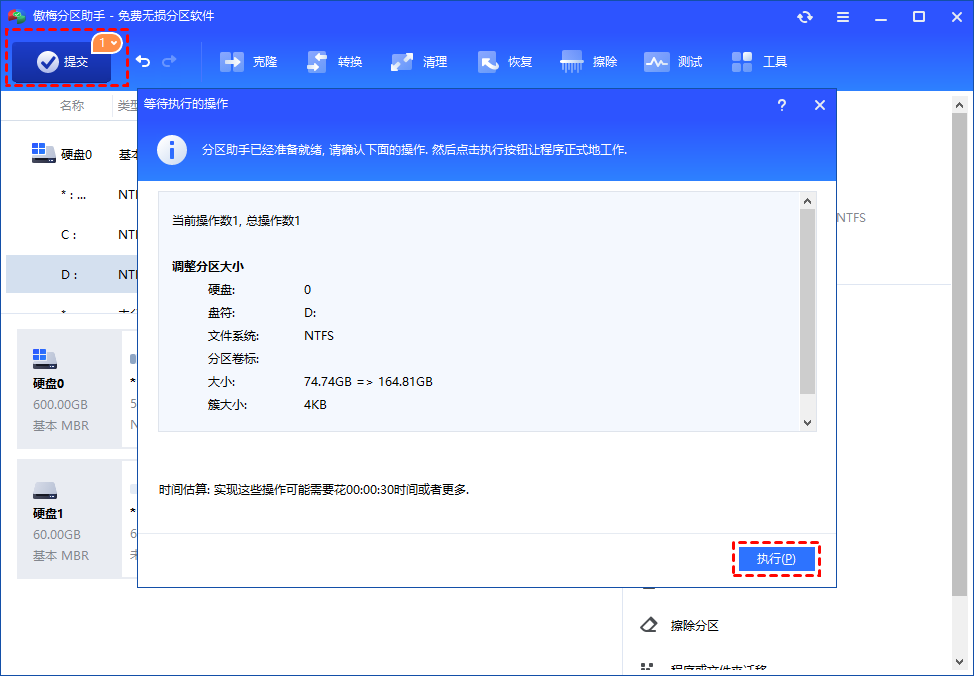
方法二:Windows磁盘管理
Windows磁盘管理是一款有效的硬盘管理工具,也可以用来解决怎么把未分配的磁盘合并到D盘问题。
1. 右键单击“此电脑”并选择“管理”。
2. 在左侧窗格中,点击“磁盘管理”。
3. 列出了电脑上的所有磁盘。右键单击要扩展的D盘,然后选择“扩展卷”。
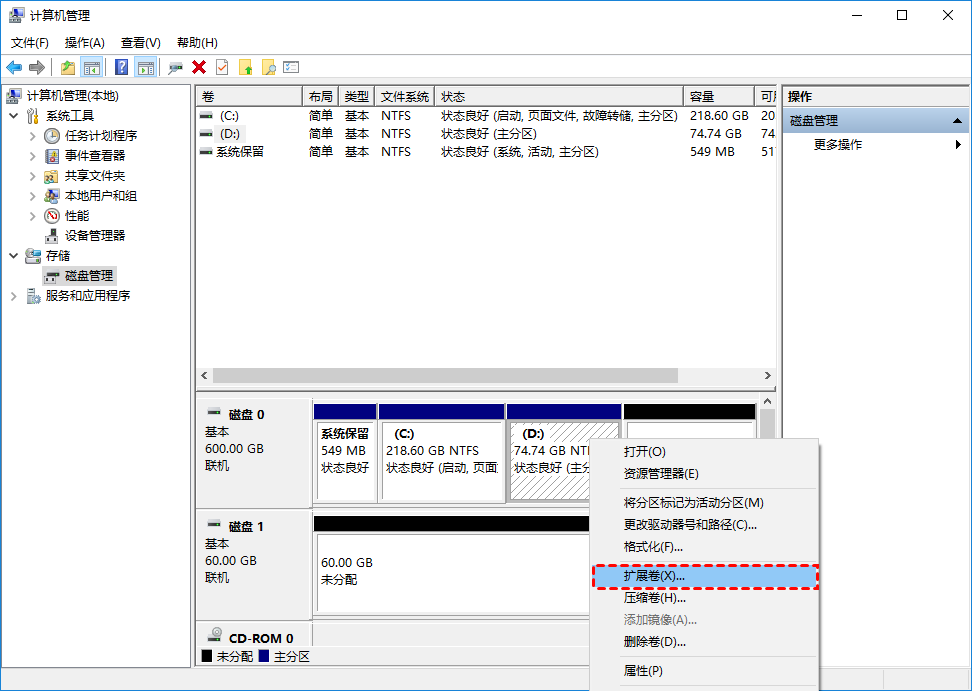
4. 接下来按照扩展卷向导,设置要扩展的分区大小。
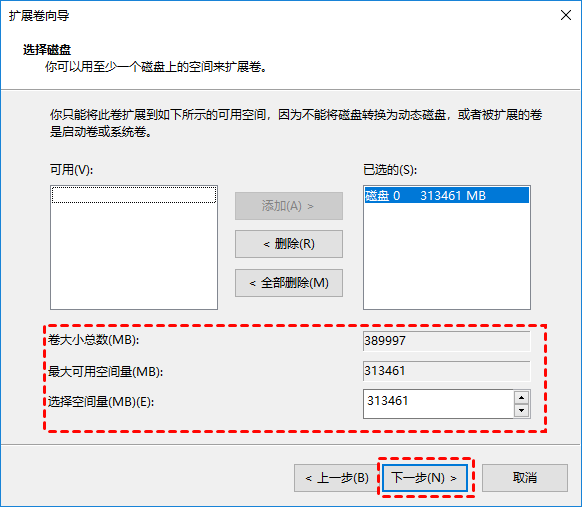
5. 完成设置后,点击“完成”按钮即可把未分配的磁盘合并到D盘。
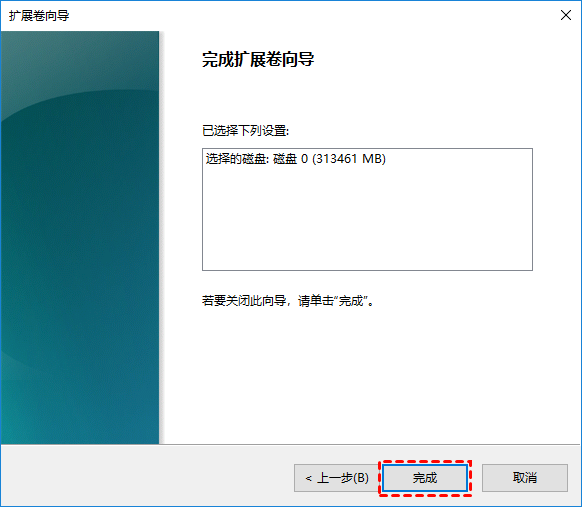
方法三:DiskPart命令
专业用户可以使用DiskPart命令进行操作,按照以下步骤:
1. 在搜索框中输入“cmd”并以管理员身份运行“命令提示符”。
2. 依次输入以下命令,在每一个命令后按一次“回车”键。
- diskpart
- list disk
- select disk 0
- list volume
- select volume #(#是你想要扩展的分区)
- extend size=1024(1024指的是你想要为所选分区扩容1024MB)
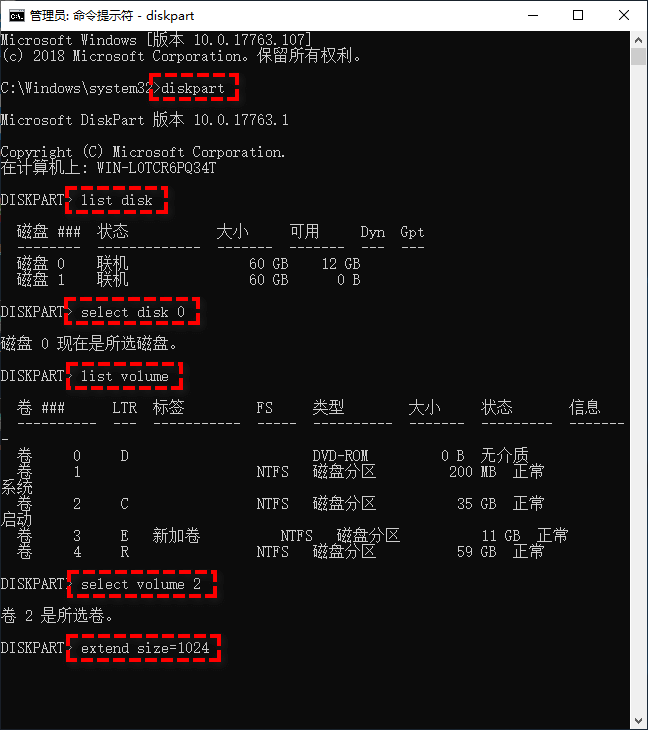
结语
以上就是解决怎么把未分配的磁盘合并到D盘的3种方法,你可根据具体情况选择合适的方法进行操作,希望本文对你有所帮助!傲梅分区助手除了上述功能外,它还拥有许多其他出色的功能,比如:重建MBR、磁盘碎片整理、检查磁盘、逻辑分区转换为主分区等。快来下载体验吧!
